
쉬운쌤입니다. 엑셀 셀 병합은 3가지가 있는데, '병합하고 가운데 맞춤'만 사용하는 분들이 많습니다. 셀 병합의 종류와 사용법을 소개합니다.
엑셀 셀 병합 종류
병합하고 가운데 맞춤, 셀 병합, 전체 병합
셀 분할(병합한 셀을 원래대로 되돌림)
병합하고 가운데 맞춤
셀을 병합하고, 가운데 맞춤
셀 병합 중 가장 많이 사용되는 기능입니다. 선택한 모든 셀들을 하나로 합치고(병합), 내용이 가운데 맞춤(정렬)까지 됩니다.
예제1)
① 병합할 셀을 범위 지정합니다. 내용이 있든, 비어있는 셀이든 모두 가능합니다. ② 상단 [홈] 탭의 ③ [병합하고, 가운데 맞춤]을 클릭합니다.
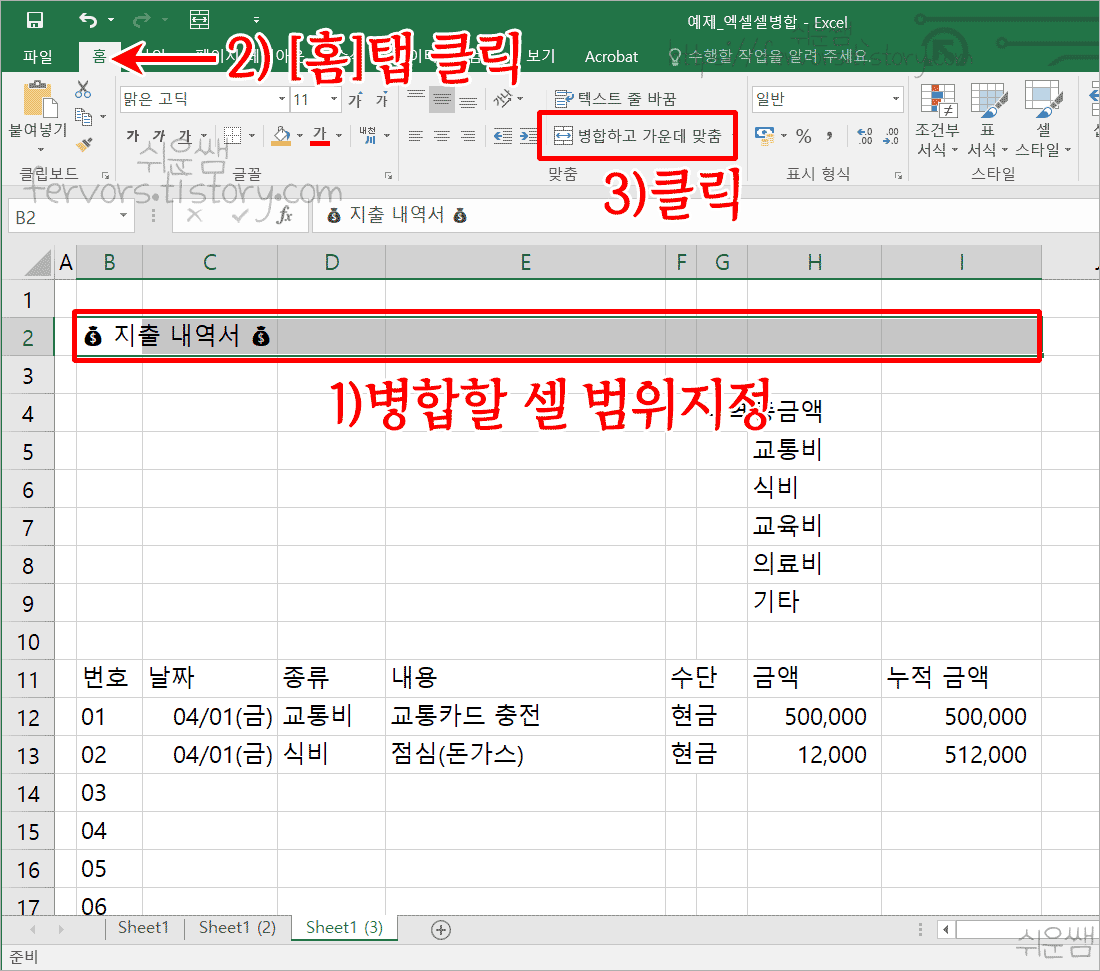
결과) 선택한 셀들이 하나로 합쳐지고, 셀안의 글자가 가운데 맞춤되었습니다.
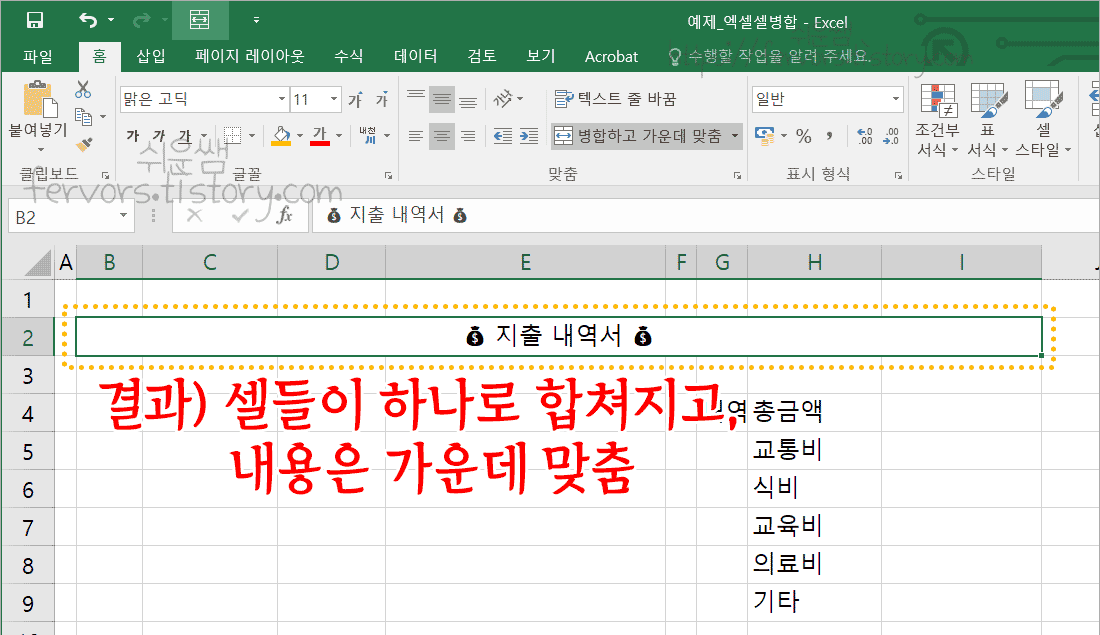
예제2)
1. ① 병합할 셀을 범위 지정합니다. ② [홈] 탭의 ③ [병합하고, 가운데 맞춤]을 클릭합니다.
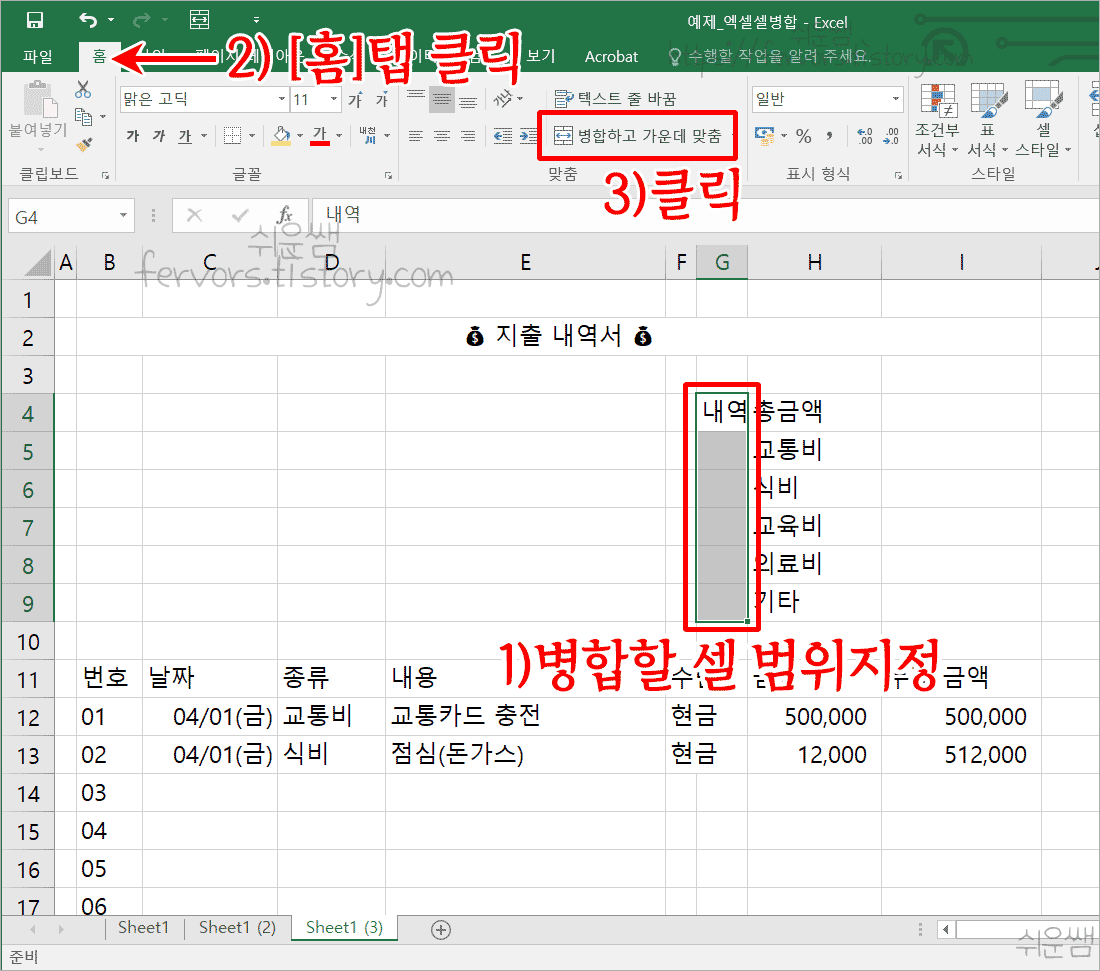
2. 텍스트의 방향을 세로로 변경하기 위해 ① 병합한 셀을 선택한 상태에서 ② [홈] 탭의 ③ [텍스트 방향]을 클릭하고, [세로쓰기]를 누릅니다.
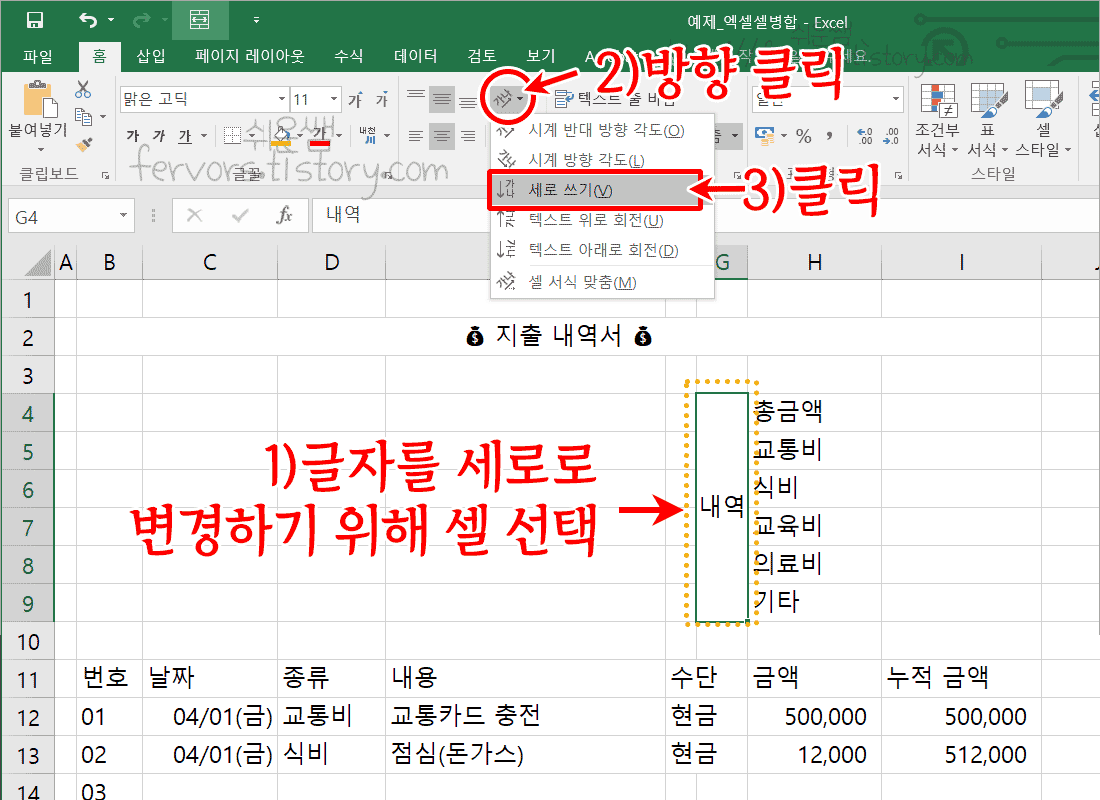
결과) 셀이 병합, 텍스트가 가운데 맞춤 및 방향이 세로로 변경되었습니다.
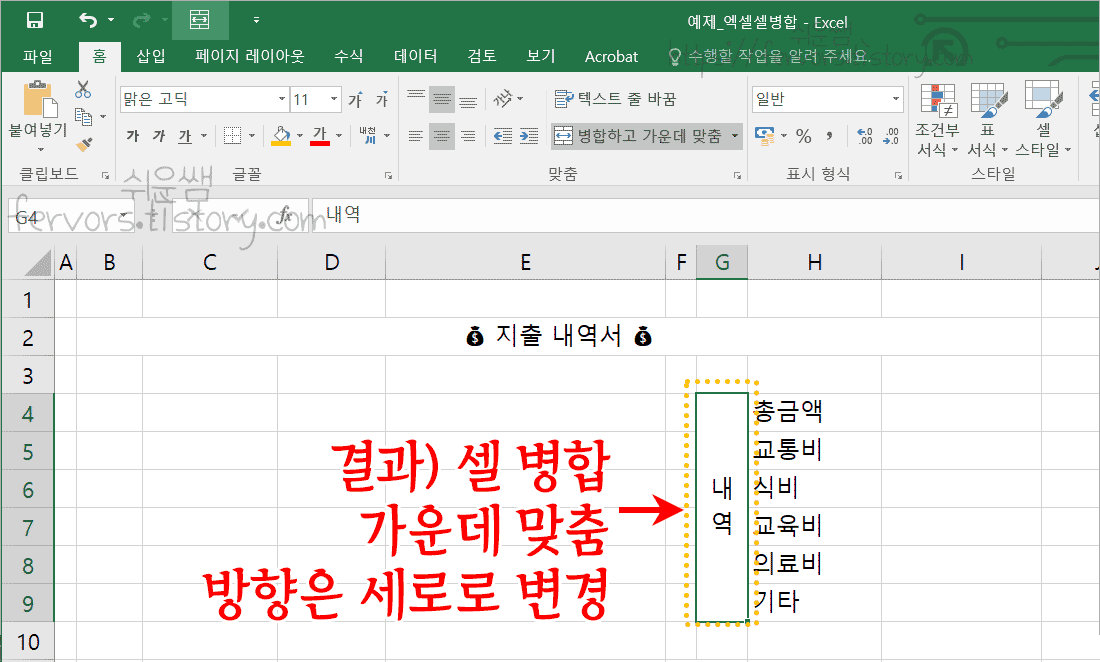
셀 병합
병합만 하고, 가운데 맞춤은 안 함
선택한 모든 셀을 하나로 합치기만 합니다.
예제)
① 병합할 셀을 범위 지정하고, ② [홈] 탭의 ③ [병합하고 가운데 맞춤] 옆의 ▼를 클릭한 다음 ③ [셀 병합]을 클릭합니다.
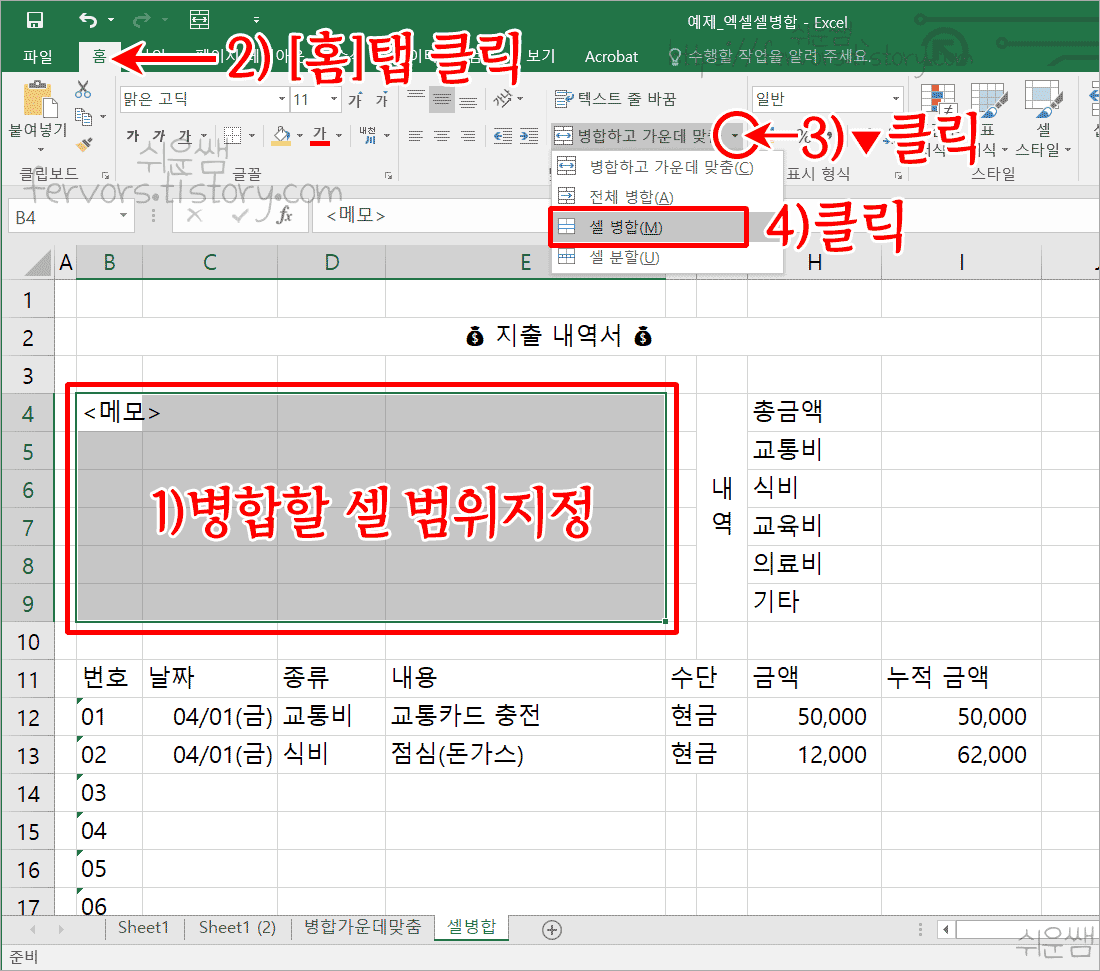
결과)
선택한 모든 셀을 하나로 합치기만 되며, 내용이 가로방향으로 가운데로 되지 않았습니다. (세로 가운데는 엑셀의 기본값으로 원래 가운데 맞춤입니다.}
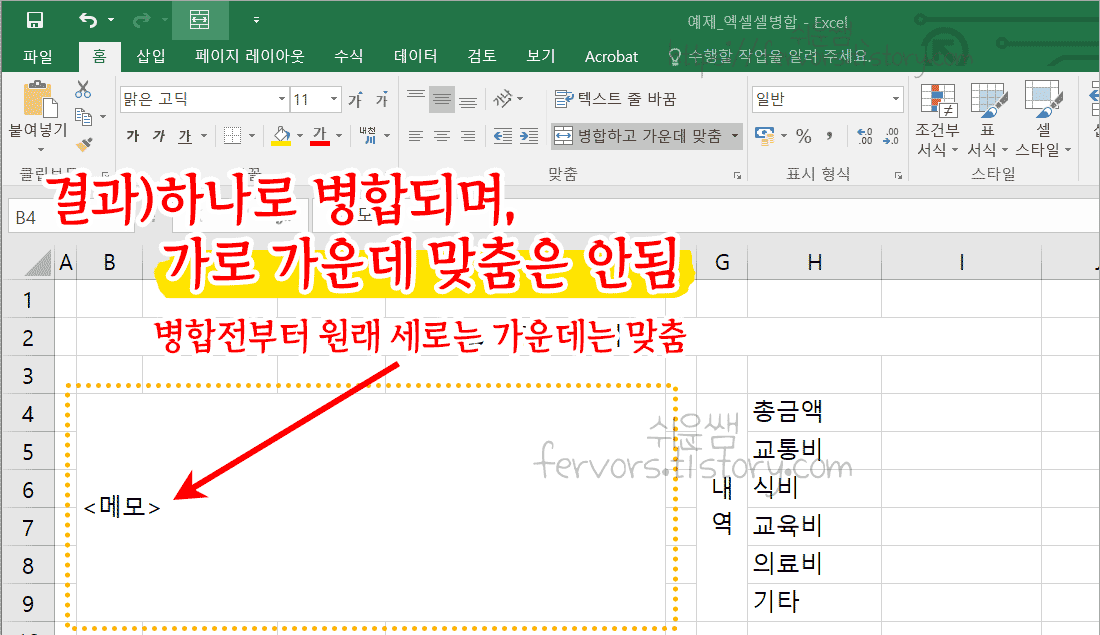
텍스트를 위로 보내려면 셀을 선택하고 위쪽 맞춤을 클릭합니다.
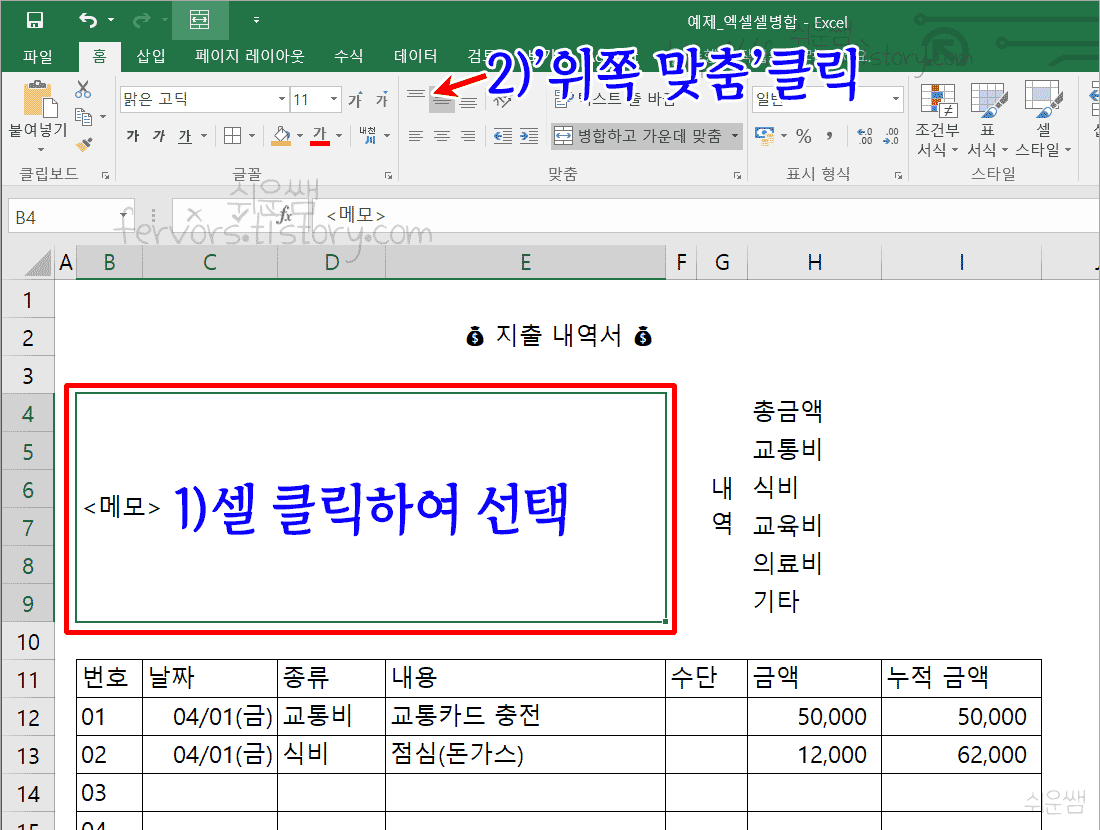
<비교>
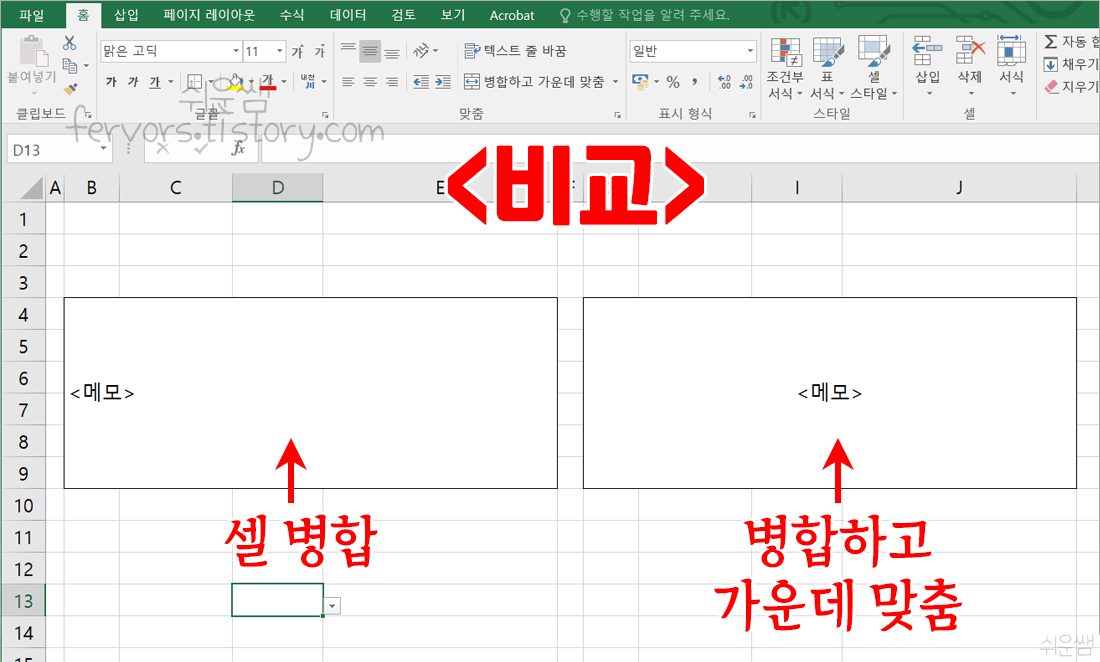
전체 병합
가로 방향으로만 병합
범위 지정한 영역의 세로로는 병합하지 않고, 가로 방향으로만 병합하는 것입니다.
예제) 잘 보이게, 선을 미리 넣었습니다.
① 가로방향으로만 병합할 셀을 범위 지정하고, ② [홈] 탭의 ③ [병합하고 가운데 맞춤] 옆의 ▼를 클릭 ③ [전체 병합]을 클릭합니다.
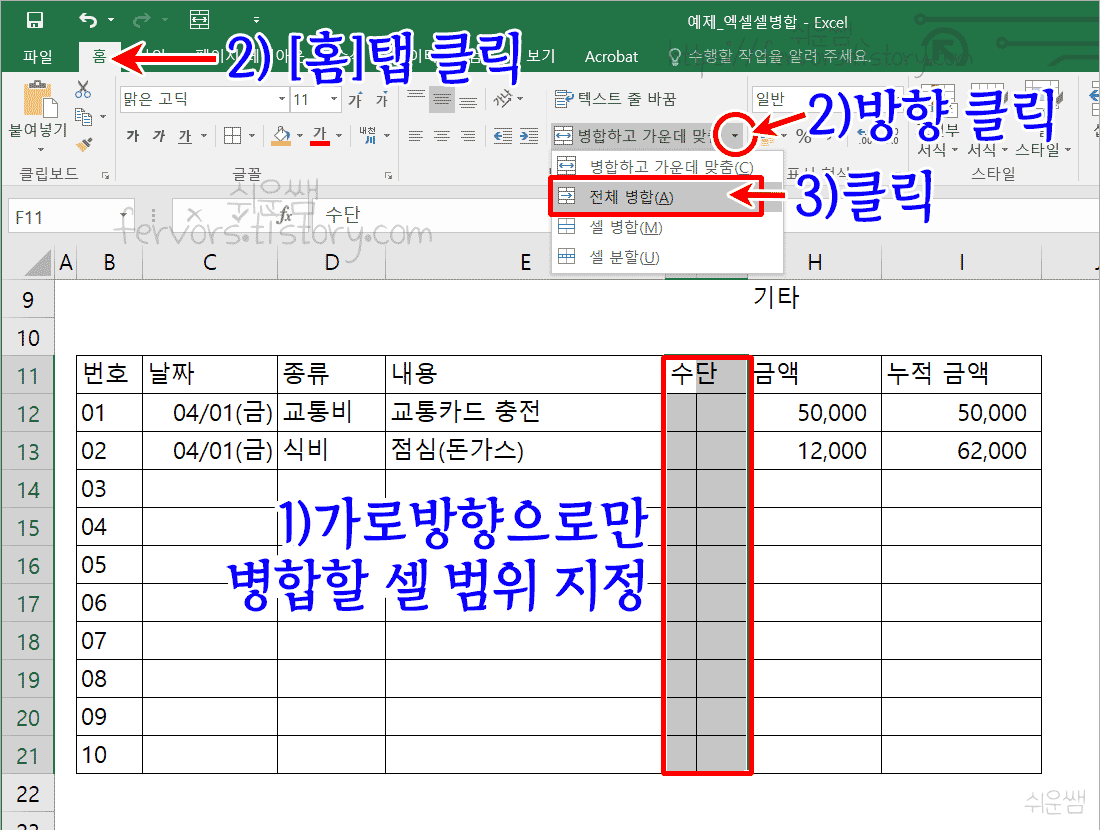
결과) 범위 지정한 영역이 전체 병합되지 않고, 선택영역의 가로방향으로만 병합이 되었습니다.
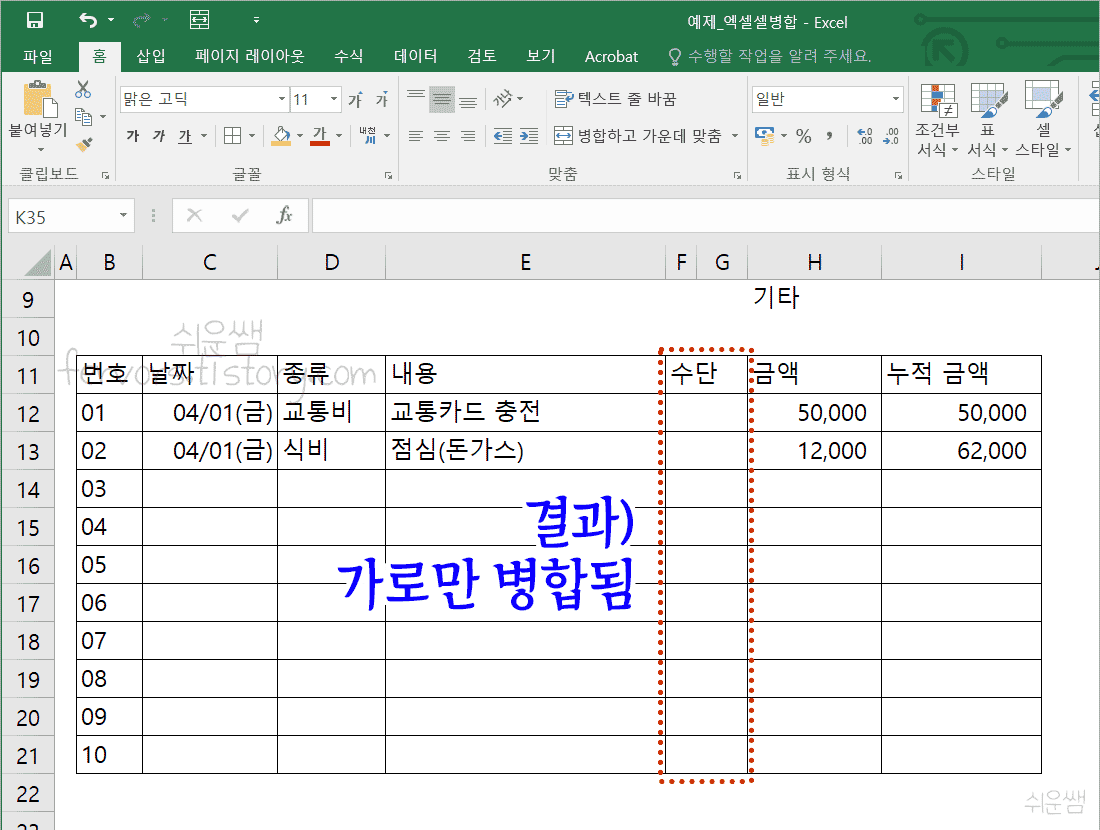
개인적으로 추천하는 유용한 기능입니다.

셀 분할
병합한 셀 다시 분할
(원상 복구, 병합 취소)
엑셀은 하나의 셀을 두 개 이상으로 분할하는 기능은 없습니다. 이 기능은 이미 병합한 셀을 다시 원래대로 '분할'하는 기능입니다.
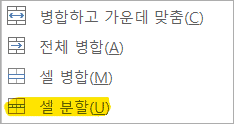
방금 전에 병합한 셀을 다시 분할하려면, 되돌리기(Ctrl+Z)를 눌러도 됩니다. 그런데, 방금 전 작업이 아니라면, '셀 분할'기능을 써야 하나, 더 간단한 방법이 있습니다.
방법1) 추천 방법👍
병합을 한 셀을 선택하면, [병합하고 가운데 맞춤]이 진하게 눌러져 있습니다. 그 부분을 다시 누르면 병합이 해제됩니다. (병합하고 가운데 맞춤, 전체 병합, 셀 병합)모두 해당되며, 셀 분할과 같은 효과입니다.
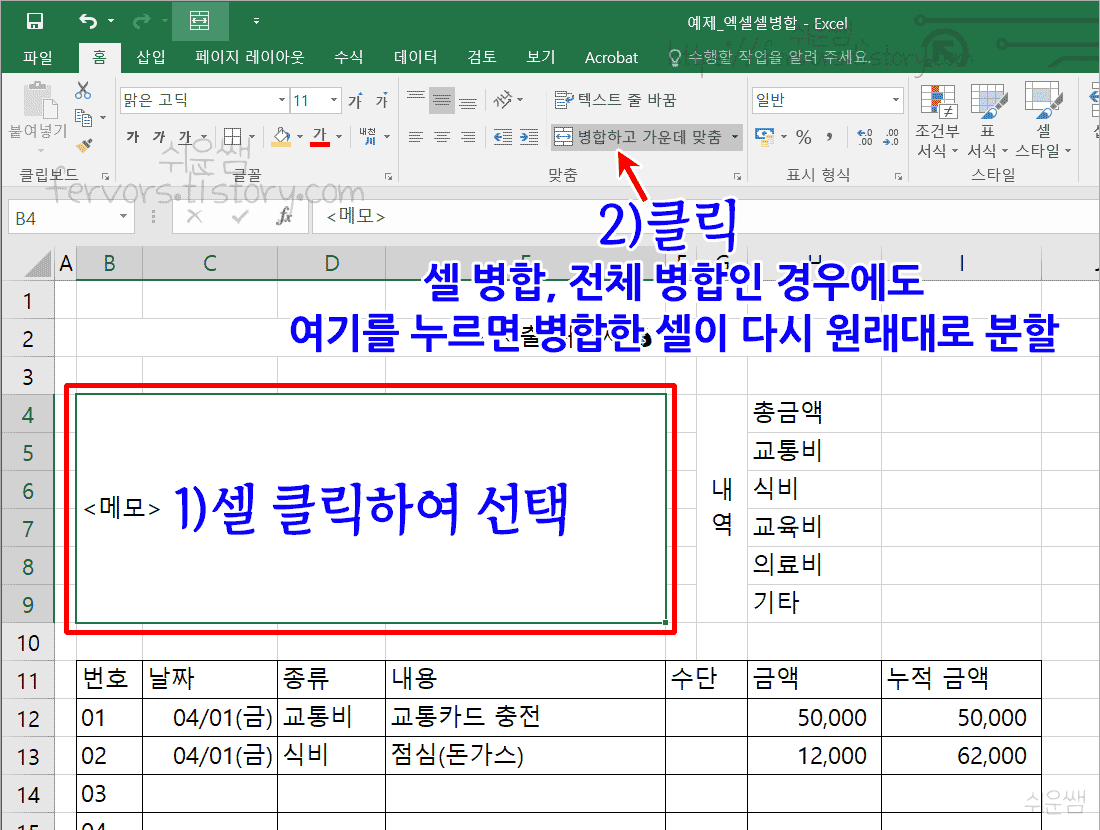
방법2) 셀 분할
① 병합한 셀을 선택하고, ② [홈] 탭의 ③ [병합하고 가운데 맞춤] 옆의 ▼를 클릭 ③ [셀 분할]을 클릭합니다.

결과) 병합되었던 셀이 다시 분할되었습니다.
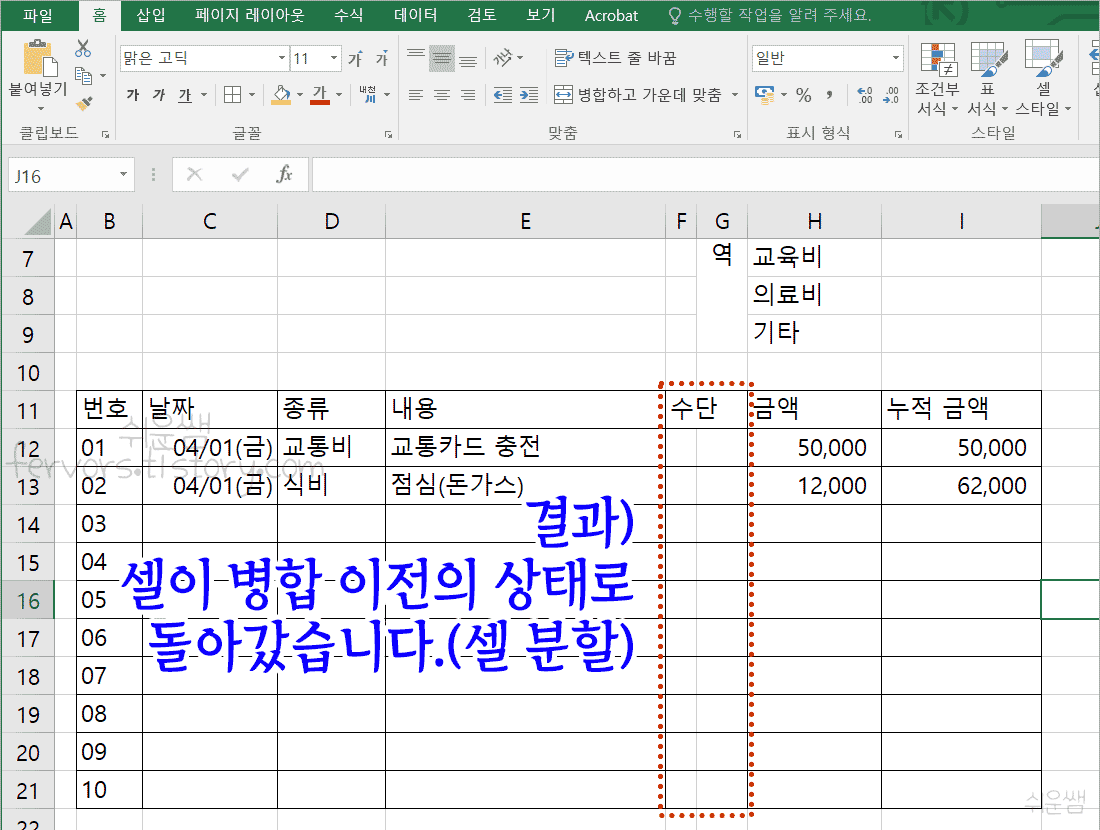

'IT정보화 > 엑셀' 카테고리의 다른 글
| 엑셀 인쇄시 매 쪽마다 반복 인쇄할 행/열 지정하기 (0) | 2024.01.29 |
|---|---|
| [엑셀] 셀 병합하지 않고, 영역안에서 가운데 정렬 맞춤하기 (0) | 2024.01.01 |
| [Excel] 엑셀 셀너비에 맞게 자동으로 글자크기 조절 (0) | 2022.03.19 |
| [Excel] 엑셀 셀서식 들어가는 방법 3가지 (0) | 2022.03.19 |
| [Excel] 엑셀 함수로 번호매기기 - 가로·세로 방향 모두 가능, 번호가 자동 갱신되길 원할때 사용 (0) | 2022.02.16 |